Hướng dẫn sử dụng Chromecast từ A đến Z cho người mới lần đầu trải nghiệm
Hướng dẫn sử dụng Chromecast không hề phức tạp như bạn nghĩ. Chỉ cần một chiếc điện thoại và kết nối Wi-Fi, bạn có thể trải nghiệm giải trí trên TV một cách hoàn toàn mới.

Hướng dẫn sử dụng Chromecast là thông tin cần thiết cho bất kỳ ai muốn nâng cấp trải nghiệm giải trí tại gia mà không cần đầu tư một chiếc Smart TV đắt tiền. Với Chromecast, việc chia sẻ nội dung từ điện thoại hoặc máy tính lên màn hình lớn trở nên dễ dàng hơn bao giờ hết. Bài viết này sẽ cung cấp hướng dẫn sử dụng Chromecast chi tiết, giúp bạn tận dụng tối đa thiết bị nhỏ gọn nhưng đầy quyền năng này.
1. Chromecast là gì? Có gì hay mà được dân công nghệ yêu thích?
Chromecast là gì? Nó là một thiết bị truyền phát đa phương tiện do Google phát triển, cho phép người dùng truyền tải nội dung (video, nhạc, hình ảnh, màn hình thiết bị) từ điện thoại thông minh, máy tính bảng hoặc máy tính xách tay lên màn hình TV thông qua kết nối Wi-Fi. Các phiên bản phổ biến hiện nay bao gồm Chromecast thường (chỉ dùng để truyền nội dung) và Chromecast with Google TV (tích hợp giao diện Google TV, hỗ trợ điều khiển từ xa và ứng dụng độc lập).
Sở dĩ Chromecast được dân công nghệ và người dùng ưa chuộng bởi những ưu điểm nổi bật: nhỏ gọn, giá thành phải chăng, và khả năng biến bất kỳ chiếc TV nào có cổng HDMI thành một chiếc Smart TV với đầy đủ tính năng giải trí trực tuyến.

2. Chuẩn bị trước khi hướng dẫn sử dụng Chromecast
Trước khi tìm hiểu cách dùng Chromecast và bắt đầu thiết lập, bạn cần đảm bảo có đủ những thiết bị và điều kiện sau:
- TV có cổng HDMI: Đây là cổng kết nối chính của Chromecast với TV.
- Mạng Wi-Fi ổn định: Chromecast hoạt động dựa trên kết nối Wi-Fi, vì vậy một đường truyền ổn định là rất quan trọng.
- Thiết bị điều khiển: Điện thoại Android (phiên bản 8.0 trở lên) hoặc iOS (phiên bản 12.0 trở lên), hoặc máy tính xách tay/máy tính để bàn có trình duyệt Chrome.
- Thiết bị đi kèm hộp Chromecast: Bao gồm thiết bị Chromecast, cáp USB và bộ đổi nguồn.
- Ứng dụng Google Home: Tải và cài đặt ứng dụng Google Home từ Google Play Store (Android) hoặc App Store (iOS) trên điện thoại của bạn.
3. Cách kết nối và cài đặt Chromecast lần đầu
Đây là cách kết nối Chromecast với tivi và thiết lập ban đầu:
Bước 1: Gắn Chromecast vào TV và cấp nguồn
- Cắm thiết bị Chromecast vào cổng HDMI trên TV của bạn.
- Kết nối cáp USB từ Chromecast vào bộ đổi nguồn và cắm vào ổ điện. Một số TV có cổng USB cung cấp đủ nguồn cho Chromecast, nhưng tốt nhất vẫn nên dùng bộ đổi nguồn đi kèm.
Bước 2: Mở ứng dụng Google Home và tìm Chromecast
- Chuyển TV sang nguồn HDMI mà Chromecast đang cắm vào. Bạn sẽ thấy màn hình Chromecast hiển thị.
- Mở ứng dụng Google Home trên điện thoại. Ứng dụng sẽ tự động tìm kiếm các thiết bị mới trong mạng Wi-Fi của bạn. Hoặc bạn có thể nhấn vào biểu tượng dấu cộng (+) ở góc trên bên trái, chọn "Thiết lập thiết bị", sau đó chọn "Thiết bị mới".
Bước 3: Kết nối Chromecast với Wi-Fi và đặt tên
- Khi ứng dụng Google Home tìm thấy Chromecast, hãy chọn thiết bị của bạn.
- Ứng dụng sẽ yêu cầu bạn xác nhận mã hiển thị trên TV.
- Tiếp theo, bạn sẽ được hướng dẫn cách kết nối Chromecast với mạng Wi-Fi của mình. Đảm bảo chọn cùng mạng Wi-Fi mà điện thoại của bạn đang kết nối.
- Cuối cùng, đặt tên cho Chromecast (ví dụ: "TV phòng khách", "TV phòng ngủ") để dễ dàng quản lý.
Bước 4: Hoàn tất cài đặt
- Sau khi các bước trên hoàn tất, TV của bạn sẽ hiển thị màn hình sẵn sàng truyền nội dung. Bạn đã hoàn thành hướng dẫn sử dụng Chromecast cơ bản.

4. Cách sử dụng Chromecast để trình chiếu nội dung
Sau khi đã thiết lập, việc bật Chromecast và truyền nội dung cực kỳ đơn giản:
Từ điện thoại (Android/iOS):
- Mở các ứng dụng hỗ trợ Cast như YouTube, Netflix, Spotify, Google Photos, Google Chrome (trình duyệt), v.v.
- Tìm và nhấn vào biểu tượng Cast (thường là hình chữ nhật với biểu tượng Wi-Fi hoặc ba sóng ở góc).
- Chọn tên Chromecast mà bạn muốn truyền nội dung đến.
- Nội dung sẽ tự động phát trên TV của bạn. Bạn có thể tiếp tục sử dụng điện thoại cho việc khác mà không làm gián đoạn quá trình truyền.
Từ trình duyệt Chrome trên máy tính:
- Mở trình duyệt Google Chrome trên máy tính.
- Nhấn vào biểu tượng ba chấm dọc ở góc trên bên phải màn hình.
- Chọn "Truyền" (Cast...).
- Một cửa sổ nhỏ sẽ hiện ra, cho phép bạn chọn thiết bị Chromecast. Bạn có thể chọn:
- Truyền tab: Chỉ trình chiếu nội dung của tab Chrome hiện tại lên TV.
- Truyền màn hình máy tính: Phản chiếu toàn bộ màn hình máy tính lên TV.
- Truyền tệp: Truyền các tệp video/âm thanh từ máy tính lên Chromecast.
Từ Google Slides hoặc tài liệu Google:
- Trong các ứng dụng Google như Google Slides hoặc Google Docs, bạn sẽ thấy biểu tượng Cast để trình chiếu trực tiếp tài liệu lên TV, rất tiện lợi cho các buổi họp hoặc học online.
Bạn đã hoàn thành hướng dẫn sử dụng Chromecast cho việc trình chiếu.
5. Mẹo và lưu ý khi dùng Chromecast hiệu quả hơn
Để tối ưu trải nghiệm và khắc phục một số vấn đề thường gặp khi hướng dẫn sử dụng Chromecast:
- Sử dụng giọng nói qua Google Assistant: Nếu bạn có loa Google Home hoặc các thiết bị tích hợp Google Assistant, bạn có thể điều khiển Chromecast bằng giọng nói (ví dụ: "Hey Google, play The Crown on Netflix on living room TV").
- Chuyển đổi nhanh giữa ứng dụng: Khi đang Cast từ một ứng dụng, bạn có thể mở ứng dụng khác (cũng hỗ trợ Cast) và Cast nội dung mới mà không cần ngắt kết nối hay thiết lập lại.
- Giải pháp khi Chromecast không kết nối được Wi-Fi hoặc bị lỗi:
- Kiểm tra lại Wi-Fi: Đảm bảo cả Chromecast và thiết bị điều khiển đều kết nối cùng một mạng Wi-Fi và tín hiệu mạnh.
- Khởi động lại: Rút nguồn Chromecast ra khoảng 30 giây rồi cắm lại. Khởi động lại router Wi-Fi.
- Khôi phục cài đặt gốc: Nếu các cách trên không được, hãy nhấn và giữ nút trên Chromecast (hoặc thông qua ứng dụng Google Home) để khôi phục cài đặt gốc, sau đó thiết lập lại từ đầu.
- Kiểm tra nguồn điện: Đảm bảo Chromecast nhận đủ nguồn điện.
- Bảo mật khi truyền nội dung trong mạng dùng chung: Nếu bạn đang ở mạng Wi-Fi công cộng hoặc mạng có nhiều người dùng chung, hãy cẩn thận khi Cast màn hình cá nhân để tránh lộ thông tin không mong muốn.
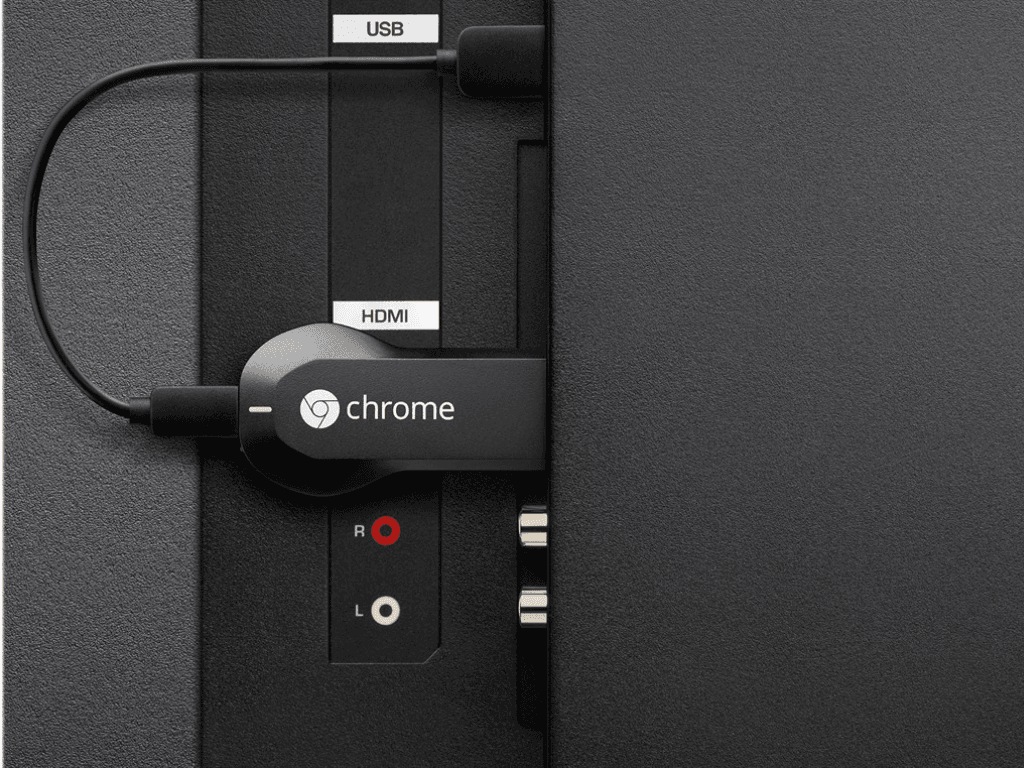
Tóm lại, hướng dẫn sử dụng Chromecast không hề phức tạp như bạn nghĩ. Với những bước đơn giản và một vài mẹo nhỏ, bạn đã có thể biến chiếc TV thường của mình thành một trung tâm giải trí thông minh. Hướng dẫn sử dụng Chromecast này hy vọng đã giúp bạn tự tin hơn khi trải nghiệm thiết bị tuyệt vời này.
